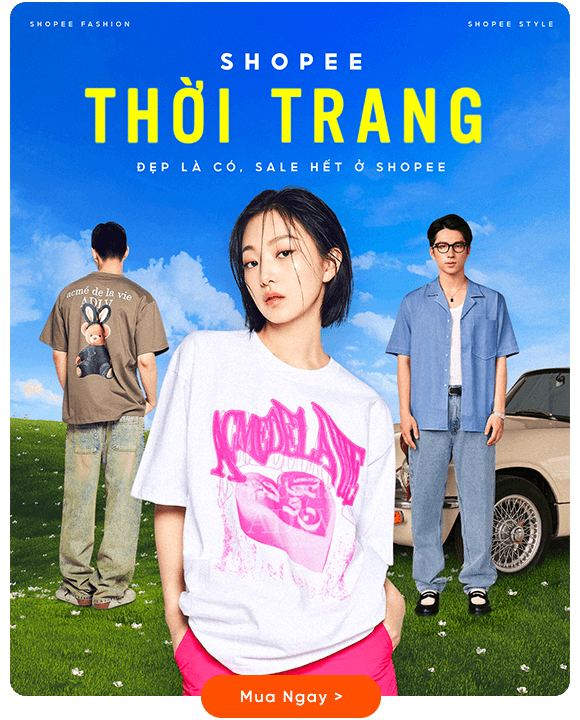Hướng dẫn các bước tải ứng dụng trên Smart TV LG chạy hệ điều hành WebOS
Song song với việc cho phép người dùng có thể sử dụng tất cả các tính năng thông minh (như điều khiển giọng nói, lướt web hay chia sẻ nhiều nguồn…) thì việc tải thêm các ứng dụng trong kho ứng dụng riêng trên Smart TV LG sẽ giúp người dùng có thêm nhiều nhu cầu giải trí hơn. Vậy làm thế nào để tải ứng dụng cho Smart TV LG, hãy cùng eLib theo dõi chi tiết bài viết dưới đây nhé!
Mục lục nội dung
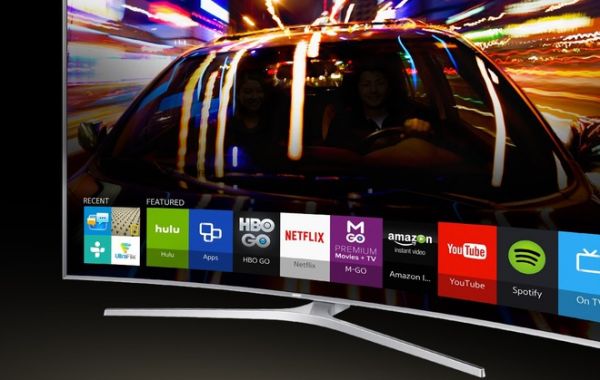
Hướng dẫn các bước tải ứng dụng trên Smart TV LG chạy hệ điều hành WebOS
1. Những lợi ích của việc tải ứng dụng cho TV thông minh
Giúp cho bạn cập nhật và dễ dàng tiếp cận nhiều thông tin mới và nóng hổi thông qua các ứng dụng, thông tin, giáo dục
Thỏa sức xem phim, nghe nhạc, chơi game,...mà không bị giới hạn nội dung
Tìm hiểu và khai thác các ứng dụng để hỗ trợ đắc lực cho việc học tập, làm việc cho bản thân và gia đình
2. Cách tải ứng dụng trên Smart TV LG chạy hệ điều hành WebOS
Bước 1: Nhấn vào nút Home trên điều khiển (Nút có hình ngôi nhà)

Nhấn vào nút Home
Bước 2: Trong giao diện Home, chọn thẻ LG Content Store > Ứng dụng và trò chơi, sau đó chọn ứng dụng mà bạn muốn tải và nhấn Cài đặt

Chọn thẻ LG Content Store
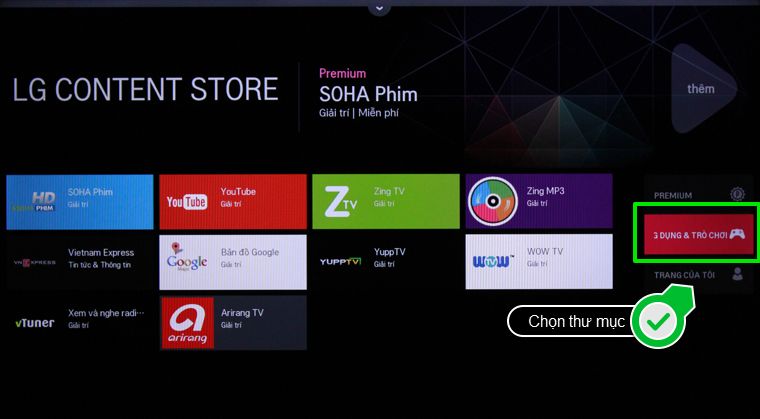
Chọn mục Ứng dụng và trò chơi
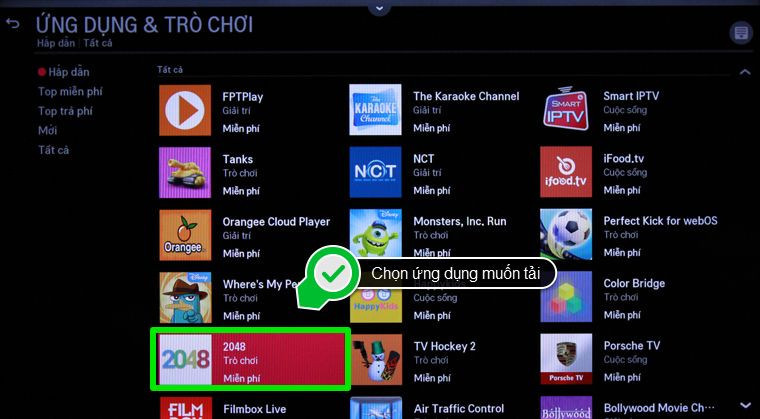
Chọn ứng dụng bạn muốn tải
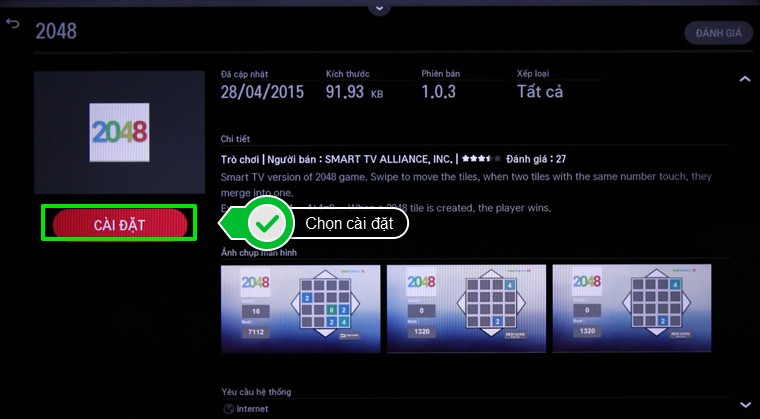
Nhấn Cài đặt
Bước 3: LG sẽ thông báo bạn phải đăng nhập tài khoản LG mới có thể tải ứng dụng. Hãy đăng nhập tài khoản LG > Nhấn Đồng ý các Điều khoản và Điều kiện > Sau đó cài đặt ứng dụng
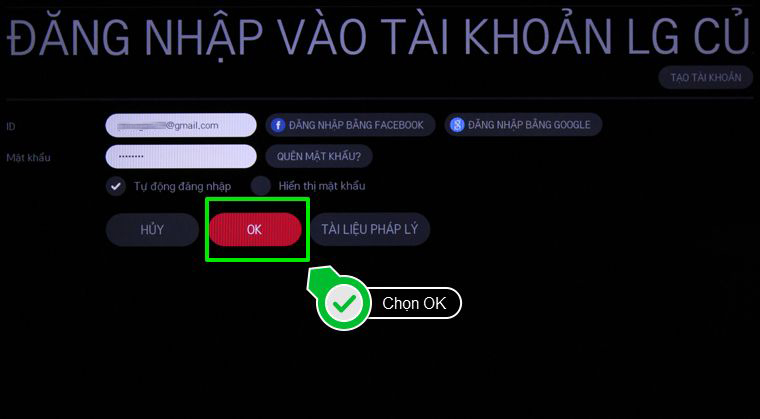
Đăng nhập tài khoản LG
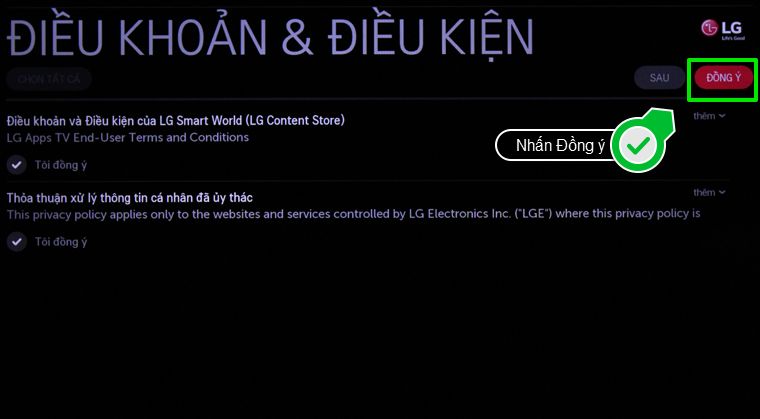
Nhấn Đồng ý Điều khoản & Điều kiện
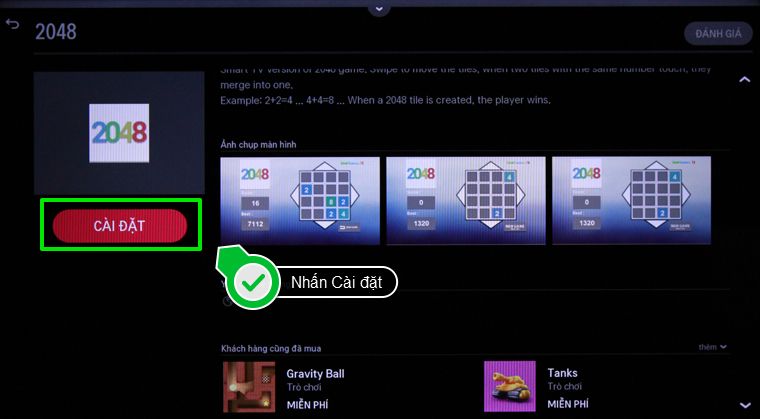
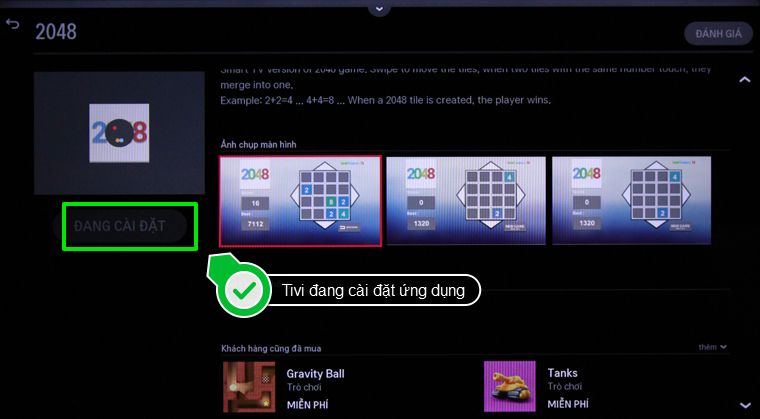
Tivi đang cài đặt ứng dụng
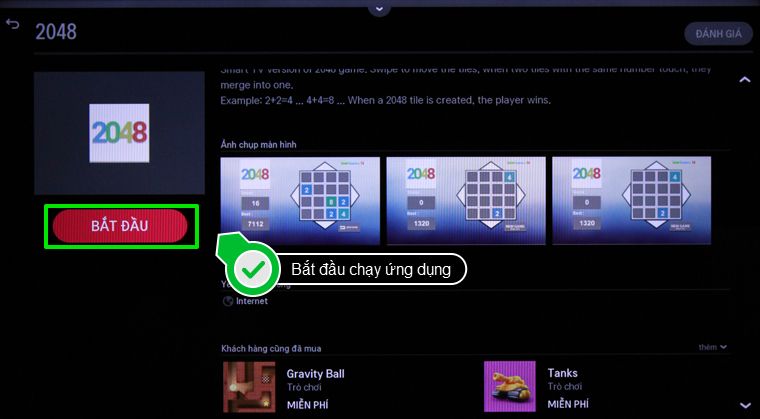
Nhấn Bắt đầu để chạy ứng dụng
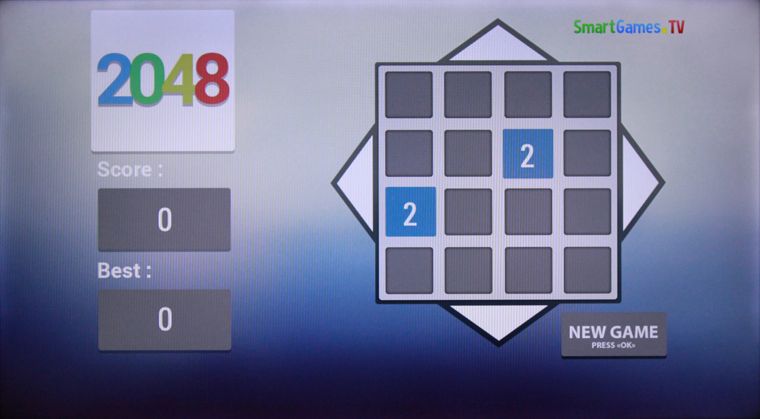
Ứng dụng đang chạy
Bước 4: Để kiểm tra xem ứng dụng đã tải về hay chưa, hoặc muốn tìm ứng dụng vừa tải về, bạn nhấn nút MY APPS trên điều khiển. Trong kho ứng dụng, bạn sẽ nhìn thấy ứng dụng vừa được tải về

Nhấn MY APPS
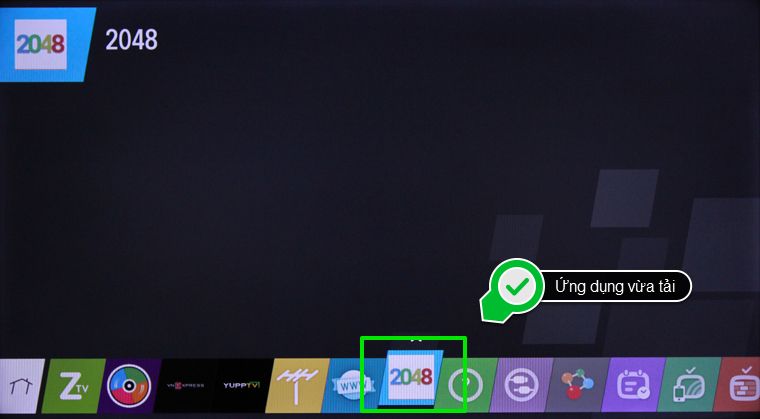
Ứng dụng vừa được tải về
Lưu ý:
Bạn chỉ có thể tải ứng dụng khi TV được kết nối mạng.
LG chỉ cho phép tải ứng dụng nếu bạn có tài khoản, do đó bạn cần đăng ký tài khoản LG (Tài khoản LG có thể được thay thế bằng tài khoản của Facebook)
Như vậy, eLib đã hoàn thành xong các bước hướng dẫn tải ứng dụng trên Smart TV LG chạy hệ điều hành WebOS. Chúc các bạn thao tác thành công nhé!